Como desativar o AirDrop em um iPhone 5
Existem muitas configurações que você pode ajustar para economizar bateria no seu iPhone, e uma das mais sugeridas é desativar o AirDrop em um iPhone 5. O AirDrop é um recurso que permite compartilhar arquivos sem fio com outros usuários do iPhone, e tem muitos usos úteis. Mas se você não usar o AirDrop, é algo que você pode desativar para economizar um pouco da bateria.
Quando o AirDrop está ativado, ele constantemente verifica dispositivos iOS 7 próximos com os quais você pode compartilhar arquivos. É uma ótima maneira de enviar uma foto ou vídeo, mas não é algo que todo usuário de dispositivo iOS 7 precisará. Siga as etapas abaixo para saber como desativar o AirDrop no seu iPhone 5 que está executando o iOS 7.
Desativar o AirDrop em um iPhone 5
As etapas abaixo foram executadas em um iPhone 5 usando o sistema operacional iOS 7. O AirDrop não está disponível em todos os iPhone, portanto, talvez você não tenha o recurso em seu dispositivo, o que é provavelmente o motivo pelas quais as etapas abaixo podem não funcionar para você. Você pode descobrir mais sobre o AirDrop aqui.
Etapa 1: Navegue até a tela inicial do iPhone e deslize o dedo para cima na parte inferior da tela para exibir o Centro de Controle.

Etapa 2: toque na seção AirDrop do Centro de Controle.
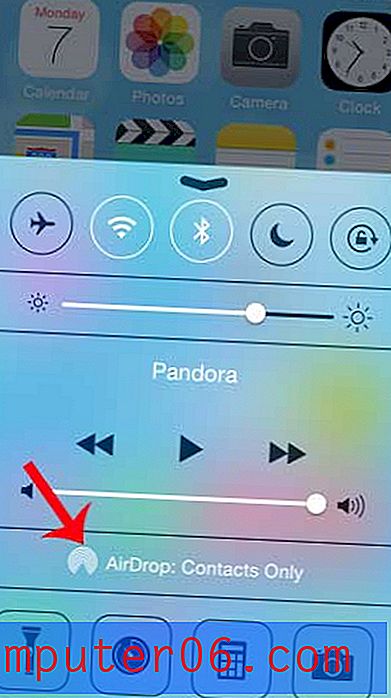
Etapa 3: toque na opção Desligado para desativar o recurso AirDrop no seu iPhone. Você pode seguir as mesmas instruções mais tarde se achar que precisa ativar o AirDrop para compartilhar um arquivo com alguém.
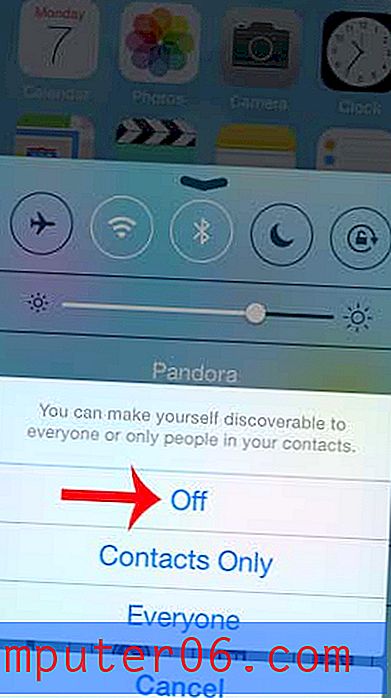
Deseja acessar o recurso Centro de Controle na Tela de Bloqueio, mas atualmente não é possível? Este artigo mostra como habilitar o Centro de Controle na tela de bloqueio.



